لقد إشتريت الآيفون 13 خاصتك الجديد ظانا أنك الأخير و الأروع، و بعد أن أكملت إعداده و بدات في إستعماله، وجدت أن التطبيقات تتعطل في الآيفون 13 الجديد خاصتك. لما تواصل التطبيقات في التعطيل على الآيفون 13؟ إليك ما يمكنك فعله لتفادي تعطيل التطبيقات على آيفون 13 خاصتك الجديد.
الجزء I: كيف أمنع تعطيل التطبيقات على الآيفون 13
التطبيقات لا تتعطل هكذا فقط. هناك العديد من الأسباب التي تسبب التعطيلات، و يمكنك إيجاد مقاييس تصليح لكل منها تقريبا. لنأخذك عبر الطرق واحدة بواحدة.
الحل 1: إعادة تشغيل الآيفون 13
إحدى الطرق الأكثر سرعة لحل أي مشكل على جهاز حاسوب، ما إن كانت ساعتك الذكية، التك الحاسبة، تلفازك، غسالتك، و طبعا، آيفون 13 خاصتك، هي إعادة التشغيل. إذن، عندما تجد أن تطبيقاتك تتعطل على الآيفون، الشيئ الأول الذي عليك القيام به هو إعادة تشغيل الآيفون لترى ما إن حل ذلك المشكل. ما يفعله إعادة التشغيل هو تحرير ذاكرة الرمز و النظام عندما يعاد تشغيل الملفات إلى الإنعاش، لحل أي فساد أو أية مشاكل أخرى.
إليك كيفية إعادة تشغيل الآيفون 13:
الخطوة 1: إضغط و إستمر في الضغط على مفتاح رفع الصوت و زر الجانب معا حتى يظهر شريط التمرير.
الخطوة 2: إسحب شريط السحب لإيقاف الآيفون.
الخطوة 3: بعد بعض الثواني، أعد تشغيل الآيفون بإستعمال زر الجانب.
الحل 2: أغلق التطبيقات الأخرى على الآيفون 13
بالرغم من كون iOS دائم التحديث لإستعمال الذاكرة بشكل جيد، هناك مرات أين قد يحدث خطأ و يمكن أن يحل عبر غلق كا التطبيقات في الخلفية لفرض iOS لتحرير الذاكرة بشكل صحيح. إليك كيفية غلق التطبيقات على الآيفون:
الخطوة 1: إسحب إلى الأعلى من شريط الصفحة الرئيسية على الآيفون 13 خاصتك و إستمر في الضغط على الممر في الوسط نوعا ما.
الخطوة 2: التطبيقات التي ستفتح ستعد.
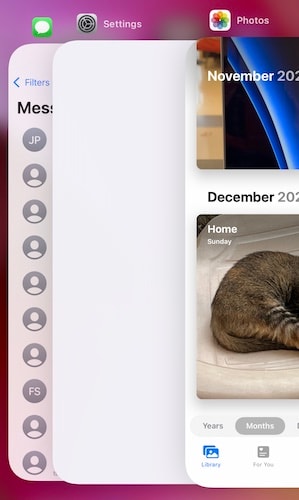
الخطوة 3: الآن، ببساطة بدل بطاقات التطبيقات إلى الأعلى لغلق هذه التطبيقات تماما من الخلفية.
الحل 3: إمسح صفحات التصفح
إن كان متصفحك (Safari أو أي اخر) لديه الكثير من الصفحات مفتوحة، سيستهلك كلها الذاكرة و يمكن أن يسببو عطل تطبيقات أخرى إن كان المتصفح مفتوحا. عادة، iOS يعرف كيف يتعامل مع هذا و يضع الصفحات خارج الذاكرة، لكن هذا ليس سحرا. يبقي مسح صفحات التصفح القديمة المتصفح سليما و يجري بطريقة فعالة. إليك كيفية مسح صفحات التصفح القديمة في Safari:
الخطوة 1: شغل Safari و إضغط على زر الصفحات على يمين الزاوية السفلى.
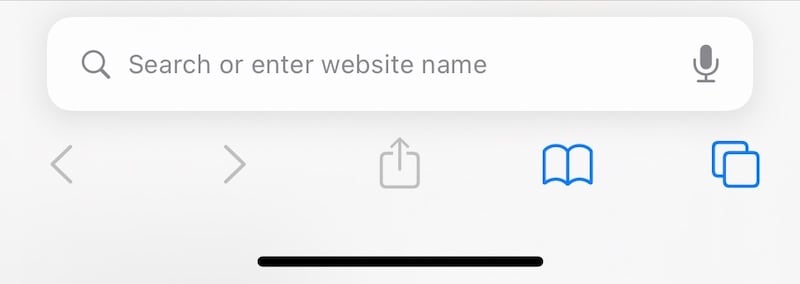
الخطوة 2: إن كان لديك العديد من الصفحات المفتوحة، سترى شيئا كهذا:
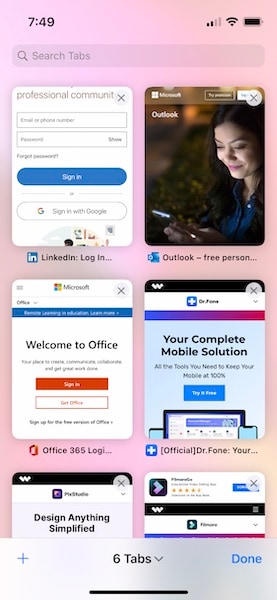
الخطوة 3: الآن، إما ان تضغط على ال X على كل صورة مصغرة أو تبديل الصورة المصغرة التي لا تريد إبقاءها إلى السار لغلقهم.
بهذه الطريقة، ستتمكن من مسح صفحات متصفحك و سيحرر ذلك الذاكرة المستعملة من المتصفح بالحفاظ على هذه المتصفحات في حالة العمل.
الحل 4: أعد تحميل التطبيقات
الآن، إن لم تكن كل التطبيقات على الآيفون 13 معطلة و لكن واحدة او إثنين فقط، يمكن أن يكون ذلك جراء سببين، و إحداهم تضمن فساد شيئ ما. يمكن حل هذا عبر إعادة تحميل التطبيقات المثيرة للمشاكل. إليك كيفية حذف التطبيقات من الآيفون خاصتك و إعادة تحميلها بإستعمال ال App Store:
الخطوة 1: قم بالضغط المستمر على أيقونة التطبيق التي تريد حذفها و أطلق بها عندما يبدأ التطبيق بالتحرك.
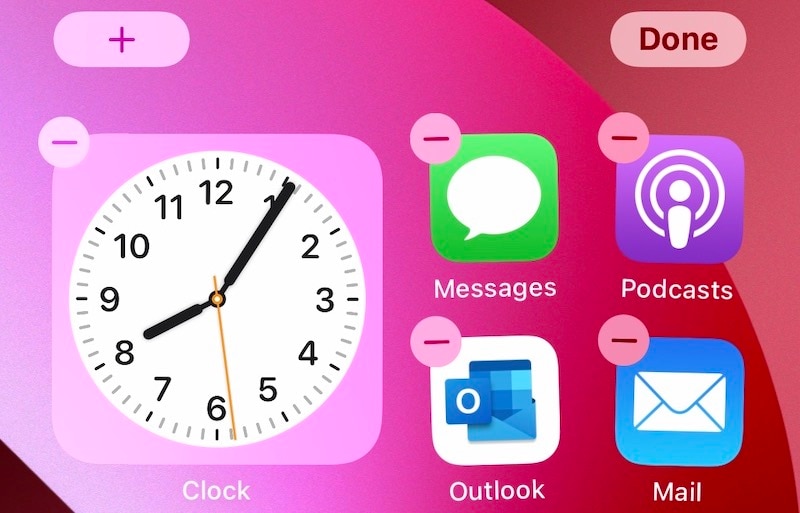
الخطوة 2: إضغط على رمز(-) على التطبيق و إضغط على الحذف...
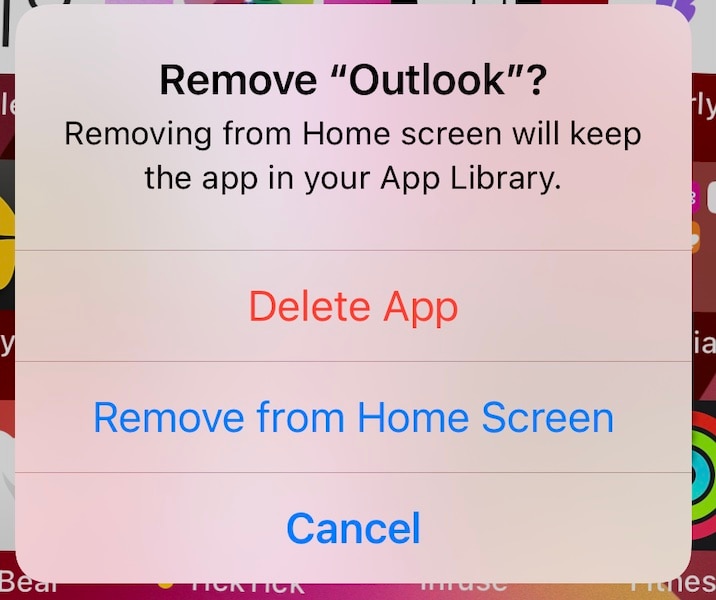
...و أكد مرة اخرى...
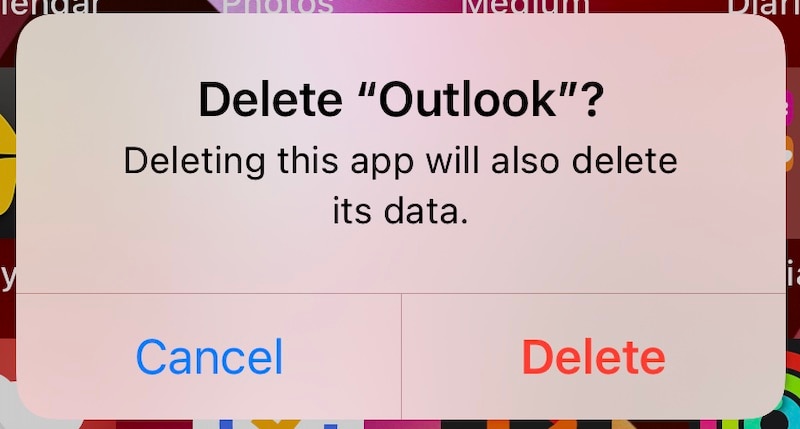
...على حذف التطبيقات من الآيفون.
الآن، يمكنك الذهاب إلى App Store و تحميل التطبيق مجددا:
الخطوة 1: قم بزيارة App Store و إضغط على صورة البروفايل على يمين الزاوية العليا.
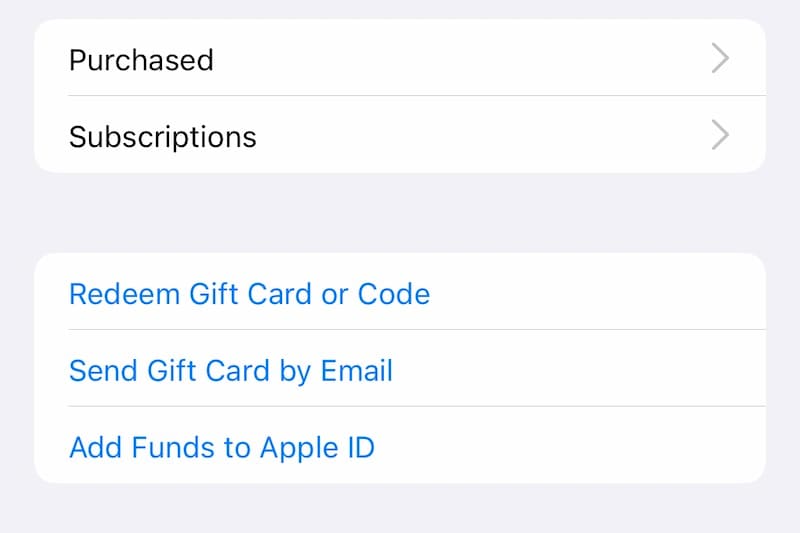
الخطوة 2: إختر المشتريات و من ثم مشترياتي.
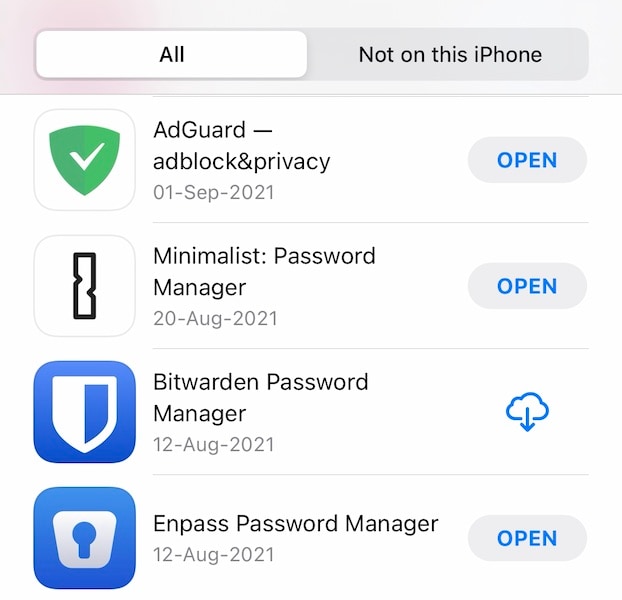
الخطوة 3: إبحث هناك عن إسم التطبيق و إضغط على الرمز الذي يمثل سحاب مع سهم يشر إلى الأسفل لتحميل التطبيق مجددا.
في أغلب الأحيان، هذا يحل مشكل تعطيل التطبيقات على الآيفون.
الحل 5: قم بتحديث التطبيقات
كما في السابق، إن لم تكن كل التطبيقات على الآيفون 13 معطلة و لكن واحدة أو إثنين فقط، السبب الثاني يمكنه ان يكون تطلب التطبيق لتحديث للعمل بشكل صحيح. إما أن يحدث شيئ في مطور التطبيق أو أنه قمت بتحديث iOS مؤخرا و يمكن لذلك أنه سبب تعطيل التطبيق إن لم يكن متطابقا كليا مع التحديث الأخير ل iOS. منه، تحديث التطبيق أو الإنتظار حتى يحدث التطبيق (إن لم يكن هناك تحديث متوفر) من الممكن أن يأخذ هذه الطريقة. إليك كيفية التحقق من تحديثات التطبيقات في ال App Store:
الخطوة 1: شغل App Store و إضغط على صورة البروفايل في الأعلى على المين.
الخطوة 2: تحديثات التطبيقات، إن وجدت أي واحدة، فستعد هنا.
في أي حال، ببساطة خذ الشاشة و إسحبها إلى الأسفل للإنعاش، و سيتحقق ال App Store من التحديثات للإنعاش.
الحل 6: تفريغ التطبيقات
من الممكن ان تجرب تفريغ حمل التطبيقات المعطلة على الآيفون خاصتك لإنعاش بيانات التطبيق و مساعدتك في حل العطل. القيام بهذا لن يحذف بياناتك الشخصية من التطبيق، ستحذف بيانات التطبيق فقط كذاكرة التخزين المؤقت و اخرى كالبيانات. إليك كيفية تفريغ الحمل على التطبيقات و حل عطل التطبيقات على الآيفون:
الخطوة 1: شغل إعدادات التطبيق، إسحب إلى الأسفل و إضغط على عام
الخطوة 2: إسحب إلى الأسفل و إضغط على التخزين
الخطوة 3: من قائمة هذه التطبيقات’ إضغط على التطبيق المعطل
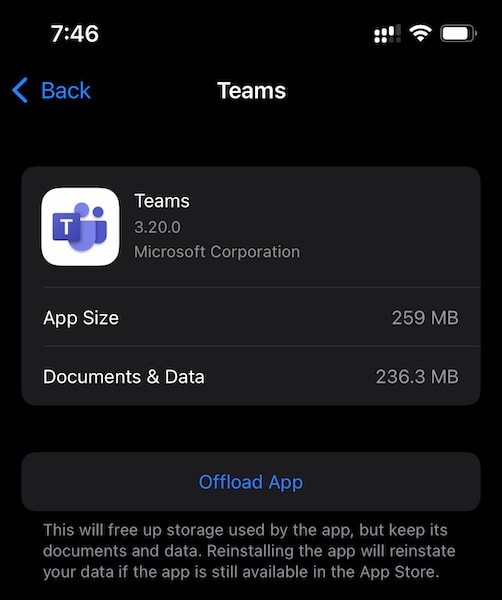
الخطوة 4: إضغط على تفريغ حمل التطبيق
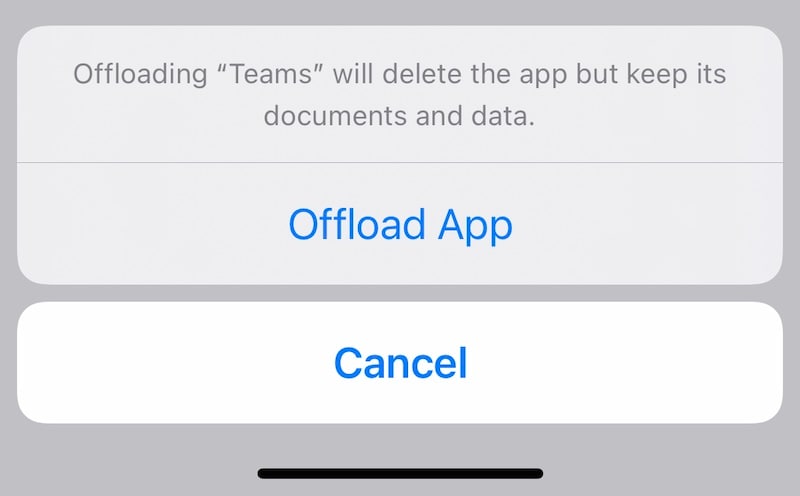
الخطوة 5: تأكد من تفريغ حمل التطبيق
الحل 7: تحقق من مساحة حفظ الآيفون
إن كان الآيفون خاصتك يملك تخزين ضئيل، هذا سيسبب تعطيل التطبيقات بما أن التطبيقا تتطلب مكانا للتنفس و أن بياناتها دائما تكبر إثر ذاكرة تخزينها و التسجيلات. إليك كيفية التأكد من كمية التخزين المستهلك على الآيفون خاصتك:
الخطوة 1: شغل الإعدادات و إسحب إلى الأسفل إلى عام.
الخطوة 2: إسحب إلى الأسفل و إضغط على تخزين الآيفون.
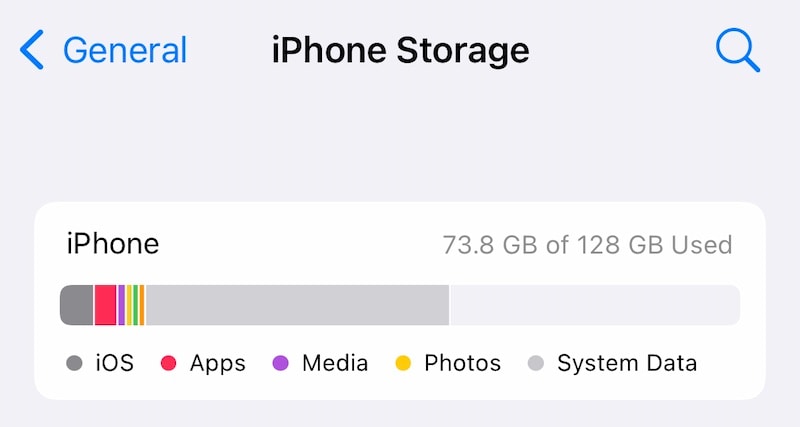
الخطوة 3: هنا، هذا المنحنى سيقوم بتعمير و إظهار سعة التخزين المستعملة.
إن كان هذا التخزين يحمل القدرة الكاملة لإستعمال تخزين الآيفون، أو إن كان هذا بالفعل كاملا’ هذا سيعطل التطبيقات عندما تريد تجريبها بما أنه ليس هناك مكان كافي لتشغيلها و عملها.

Dr.Fone - أداة محو البيانات (iOS)
أداة ضغط واحد لتحرير الآيفون أو مسح الآيفون نهائيا
- يمكنها مسح كل البيانات و المعلومات على أجهزة Apple نهائيا.
- يمكنها حذف كل أنواع ملفات البيانات. بالإضافة إلى ذلك هي تعمل بفعالية مماثلة على كل أجهزة Apple: آي باد، آي بود تاتش، آيفون، و Mac.
- يساعدك في تطوير أداء النظام بما أن مجموعة الأدوات من Dr.Fone تحذف كل الملفات بصفة نهائية.
- يمنحك الخصوصية المتطورة. Dr.Fone - أداة محو البيانات (iOS) مع خواصه الحصرية سيطور من أمانك على الأنترنت.
- بإستثناء ملفات البيانات، Dr.Fone - أداة محو البيانات (iOS) يمكنه الحذف النهائي لتطبيقات الطرف الثالث.
الحل 8: إعادة ضبط كل الإعدادات
أحيانا، إعادة ضبط كل الإعدادات على الآيفون خاصتك يمكنه مساعدتك في إصلاح المشاكل التي من الممكن أن تسبب تواصل تعطل التطبيقات على الآيفون 13. إليك كيفية إعادة ضبط كل الإعدادات على الآيفون:
الخطوة 1: شغل الإعدادات و إسحب إلى الأسفل لإيجاد عام و إضغط عليه.
الخطوة 2: قم بالتمرير لأسفل وانقر فوق نقل أو إعادة تعيين iPhone.
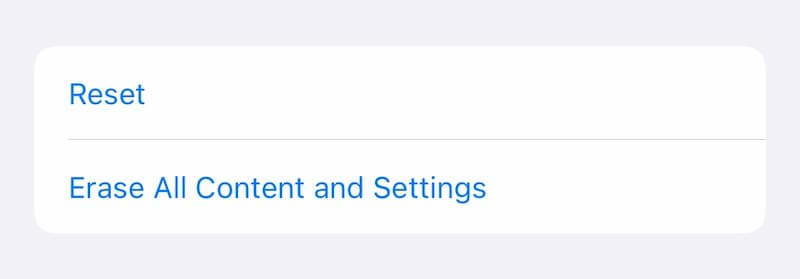
الخطوة 3: إضغط على أعد ضبط.
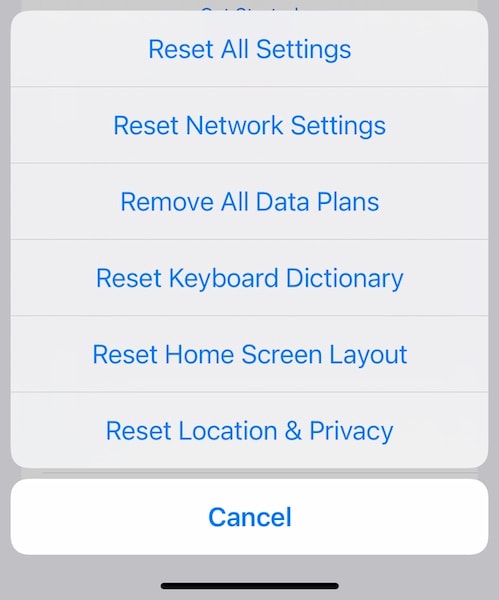
الخطوة 4: إضغط على إعادة ضبط كل الإعدادات من المجموعة.
الخطوة 5: المفتاح في كلمة مرورك و سيعاد ضبط إعداداتك.
الجزء II: ماذا أفعل إن لم تعمل أي من الطرق المذكورة أعلاه
إن لم تعمل أي من الطرق أعلاه لإيقاف التطبيقات من التعطل على الآيفون خاصتك، سيكون عليك إستعادة البرنامج الثابت للجهاز. الآن، يمكنك إستعادة البرنامج الثابت للجهاز بإستعمال iTunes أو macOS Finder، لكن لما قد تفعل هذا إن لم تكن تحب الوقوع في رموز خطأ غامضة؟ إليك أداة مصممة ل'الباقي منا'، اللذين يحبون أن تكون الأمور سهلة الإستعمال و الفهم، في لغة الإنسان.
1. أعد ضبط البرنامج الثابت لجهاز بإستعمال Wondershare Dr.Fone - إصلاح النظام (iOS)

Dr.Fone - إصلاح النظام
أعد ضبط البرنامج الثابت للآيفون لإصلاح التطبيقات التي تواصل التعطيل على الآيفون 13.
- فقط أن تقوم بإصلاح نظام iOS الخاص بك إلى الوضع العادي، بدون فقدان البيانات على الإطلاق.
- إصلاح العديد من مشاكل نظام iOS كونه عالقا على وضع الاسترداد، شعار Apple الأبيض، الشاشة السوداء، الحلقة المتكرار في البداية، وما إلى ذلك.
- الرجوع إلى إصدار أقدم من iOS بدون استخدام الـ iTunes مطلقاً.
- يعمل مع جميع نماذج الآيفون و الآي باد و الآي بود تاتش.
- متناسب كليًا مع آخر إصدار من iOS.

الخطوة 1: أحصل على Dr.Fone.

الخطوة 2: أصل الآيفون بالحاسوب و شغل Dr.Fone:
الخطوة 3: إضغط على وحدة إصلاح النظام:

الخطوة 4: الوضع العادي لا يحذف بياناتك أثناء تصليح مشاكل تعطل تطبيقات الآيفون. إختر الوضع العادي للان.
الخطوة 5: لما يعثر Dr.Fone غلى جهازك و نسخة ال iOS عليه، تأكد من مصداقيته و إضغط على إبدأ لما يتم التحقق من كل المعلومات بطريقة صحيحة:

الخطوة 6: البرنامج الثابت سيحمل و يِؤكد، و يمكنك الآن الضغط على أصلح الآن لبدأ إستعادة البرنامج الثابت ل iOS على الآيفون خاصتك.

بعدما ينهي Dr.Fone - إصلاح النظام (iOS)، سيشغل الهاتف مجددا. عندما تعيد تحميل تطبيقاتك، لن تتعطل إثر فساد iOS.
2. إستعمال iTunes أو macOS Finder
إن كنت تريد إستعمال طريقة Apple لإستعادة البرنامج الثابت على الآيفون خاصتك، إليك الخطوات التي عليك إتخاذها:
الخطوة 1: أصل الآيفون خاصتك بالحاسوب و شغل iTunes (على نسخ macOS القديمة) أو Finder على النسخ الجديدة من macOS مثل Mojave و Big Sur و Monterey.
الخطوة 2: بعدما يعثر التطبيق على الآيفون خاصتك، إضغط على الإستعادة في iTunes/ Finder.
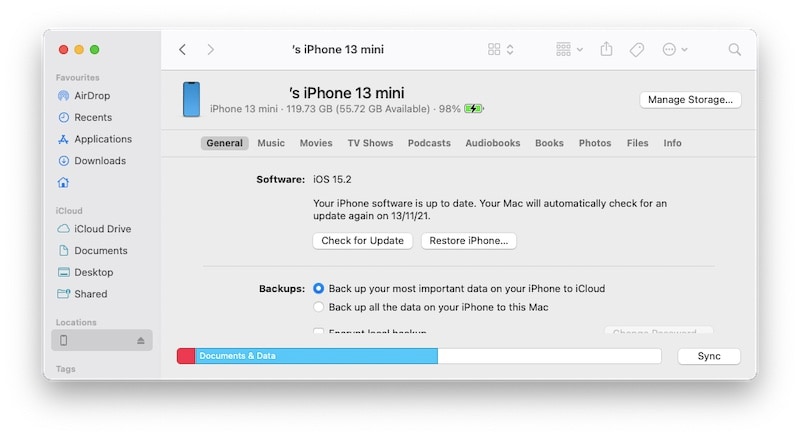
في حالة ما شغلت "تحديد الموقع" الآيفون خاصتك، سيطلب منك إيقافه:
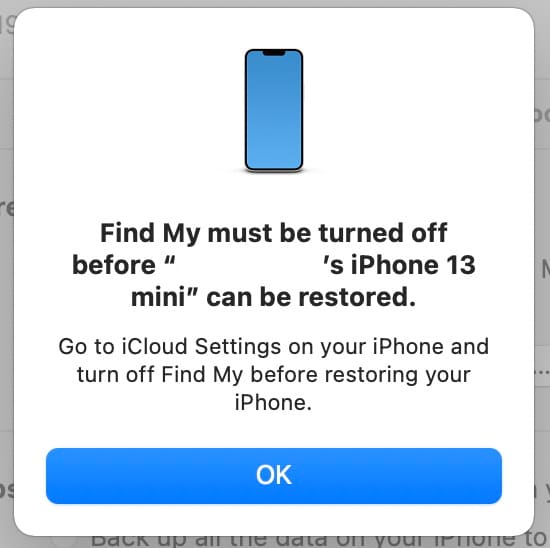
الضغط على "التحقق من وجود التحديثات" سيتحقق من Apple لأي تحديث متوفر. عندما تريد إستعادة البرنامج الثابت، إضغط على إستعادة الآيفون و وافق على موافقة الترخيص للإستمرار في إستعادة البرنامج الثابت على الآيفون خاصتك. من فضلك كن على علم ان هذه العملية ستقوم بحذف كل بياناتك أثناء إعادة تحميل iOS. ما لم يكن ذلك في غاية اللزوم، سيكون هذا متعبا بما انه سيكون عليك إعادة تحميل كل تطبيق عللا الآيفون التي تواجدت من قبل و إستعادتها و هذا ياخذ الكثير من الوقت.
خاتمة
من المزعج جدا رؤية تطبيقات تتعطل على الهواتف، آيفون 13 ثمنه ألف دولار. تعطل التطبيقات على الآيفون 13 لمختلف الأسباب، بدأ من عدم التحسين أين لا يتم تطويرهم إلى النسخة الجديدة من آيفون بعد أو نسخة iOS. يمكن للتطبيقات أن تستمر في التعطيل على الآيفون 13 لمختلف العوامل الأخرى كسعة حفظ ضئيلة متبقية التي تمنع التطبيقات من العمل بشكل عادي. هناك 8 طرق لإصلاح مشكل تطبيقات الآيفون 13 التي تواصل التعطل و المذكورة في المقال أعلاه، و غن لم يساعدك هذا بأية طريقة، الطريقة التاسعة التي تعالج إستعادة البرنامج الثابث بأكمله على الآيفون بإستعمال Dr.Fone - إصلاح النظام (iOS)، أداة مصممة لتوجيهك بطريقة واضحة، قابلة للفهم و خطوة بخطوة لإستعادة iOS على جهازك لإصلاح كل المشاكل على الآيفون 13 خاصتك بدون حذف بيانات المستخدم الخاصة بك.
حل مشاكل Android
- مشاكل هاتف Android الشائعة
- فتح قفل هاتف Android
- وضع الاسترداد في Android
- استعادة البيانات المحذوفة أو المفقودة من iPhone 6 Plus
- استعادة البيانات من جهاز iPad التالف بسبب المياه
- استعادة الفيلم المفقود من iPod
- استرداد البيانات المفقودة من جهاز iPhone مكسور
- استعادة البيانات من كلمة مرور iPhone
- استعادة رسائل الصور المحذوفة من iPhone
- استرداد مقاطع الفيديو المحذوفة من iPhone
- استعادة بيانات iPhone لا تعمل بشكل دائم
- برنامج Internet Explorer لأجهزة iPhone
- استرداد البريد الصوتي المحذوف
- تعليق iPhone على شاشة شعار Apple
- جهات الاتصال مفقودة بعد تحديث iOS 13
- أفضل 10 برامج لاستعادة بيانات iOS
- مشاكل هاتف Samsung

